tcp连接心得(查看tcp连接的命令)
最后更新:2024-03-24 06:40:45 手机定位技术交流文章
tcp和udp有什么区别,tcp和udp各有什么优缺点
TCP和UDP的区别(转) TCP协议与UDP协议的区别首先咱们弄清楚,TCP协议和UCP协议与TCP/IP协议的联系,很多人犯糊涂了,一直都是说TCP/IP协议与UDP协议的区别,我觉得这是没有从本质上弄清楚网络通信!TCP/IP协议是一个协议簇。里面包括很多协议的。UDP只是其中的一个。之所以命名为TCP/IP协议,因为TCP,IP协议是两个很重要的协议,就用他两命名了。TCP/IP协议集包括应用层,传输层,网络层,网络访问层。其中应用层包括:超文本传输协议(HTTP):万维网的基本协议.文件传输(TFTP简单文件传输协议):远程登录(Telnet),提供远程访问其它主机功能,它允许用户登录internet主机,并在这台主机上执行命令.网络管理(SNMP简单网络管理协议),该协议提供了监控网络设备的方法,以及配置管理,统计信息收集,性能管理及安全管理等.域名系统(DNS),该系统用于在internet中将域名及其公共广播的网络节点转换成IP地址.其次网络层包括:Internet协议(IP)Internet控制信息协议(ICMP)地址解析协议(ARP)反向地址解析协议(RARP)最后说网络访问层:网络访问层又称作主机到网络层(host-to-network).网络访问层的功能包括IP地址与物理地址硬件的映射,以及将IP封装成帧.基于不同硬件类型的网络接口,网络访问层定义了和物理介质的连接.当然我这里说得不够完善,TCP/IP协议本来就是一门学问,每一个分支都是一个很复杂的流程,但我相信每位学习软件开发的同学都有必要去仔细了解一番。下面我着重讲解一下TCP协议和UDP协议的区别。TCP(Transmission Control Protocol,传输控制协议)是面向连接的协议,也就是说,在收发数据前,必须和对方建立可靠的连接。一个TCP连接必须要经过三次“对话”才能建立起来,其中的过程非常复杂,只简单的描述下这三次对话的简单过程:主机A向主机B发出连接请求数据包:“我想给你发数据,可以吗?”,这是第一次对话;主机B向主机A发送同意连接和要求同步(同步就是两台主机一个在发送,一个在接收,协调工作)的数据包:“可以,你什么时候发?”,这是第二次对话;主机A再发出一个数据包确认主机B的要求同步:“我现在就发,你接着吧!”,这是第三次对话。三次“对话”的目的是使数据包的发送和接收同步,经过三次“对话”之后,主机A才向主机B正式发送数据。详细点说就是:(文章部分转载http://zhangjiangxing-gmail-com.iteye.com,主要是这个人讲解得很到位,的确很容易使人理解!)TCP三次握手过程1 主机A通过向主机B 发送一个含有同步序列号的标志位的数据段给主机B ,向主机B 请求建立连接,通过这个数据段,主机A告诉主机B 两件事:我想要和你通信;你可以用哪个序列号作为起始数据段来回应我.2 主机B 收到主机A的请求后,用一个带有确认应答(ACK)和同步序列号(SYN)标志位的数据段响应主机A,也告诉主机A两件事:我已经收到你的请求了,你可以传输数据了;你要用哪佧序列号作为起始数据段来回应我3 主机A收到这个数据段后,再发送一个确认应答,确认已收到主机B 的数据段:"我已收到回复,我现在要开始传输实际数据了这样3次握手就完成了,主机A和主机B 就可以传输数据了.3次握手的特点没有应用层的数据SYN这个标志位只有在TCP建产连接时才会被置1握手完成后SYN标志位被置0TCP建立连接要进行3次握手,而断开连接要进行4次1 当主机A完成数据传输后,将控制位FIN置1,提出停止TCP连接的请求2主机B收到FIN后对其作出响应,确认这一方向上的TCP连接将关闭,将ACK置13 由B 端再提出反方向的关闭请求,将FIN置14 主机A对主机B的请求进行确认,将ACK置1,双方向的关闭结束.由TCP的三次握手和四次断开可以看出,TCP使用面向连接的通信方式,大大提高了数据通信的可靠性,使发送数据端和接收端在数据正式传输前就有了交互,为数据正式传输打下了可靠的基础名词解释ACKTCP报头的控制位之一,对数据进行确认.确认由目的端发出,用它来告诉发送端这个序列号之前的数据段都收到了.比如,确认号为X,则表示前X-1个数据段都收到了,只有当ACK=1时,确认号才有效,当ACK=0时,确认号无效,这时会要求重传数据,保证数据的完整性.SYN同步序列号,TCP建立连接时将这个位置1FIN发送端完成发送任务位,当TCP完成数据传输需要断开时,提出断开连接的一方将这位置1TCP的包头结构:源端口 16位目标端口 16位序列号 32位回应序号 32位TCP头长度 4位reserved 6位控制代码 6位窗口大小 16位偏移量 16位校验和 16位选项32位(可选)这样我们得出了TCP包头的最小长度,为20字节。UDP(User Data Protocol,用户数据报协议)(1) UDP是一个非连接的协议,传输数据之前源端和终端不建立连接,当它想传送时就简单地去抓取来自应用程序的数据,并尽可能快地把它扔到网络上。在发送端,UDP传送数据的速度仅仅是受应用程序生成数据的速度、计算机的能力和传输带宽的限制;在接收端,UDP把每个消息段放在队列中,应用程序每次从队列中读一个消息段。(2) 由于传输数据不建立连接,因此也就不需要维护连接状态,包括收发状态等,因此一台服务机可同时向多个客户机传输相同的消息。(3) UDP信息包的标题很短,只有8个字节,相对于TCP的20个字节信息包的额外开销很小。(4) 吞吐量不受拥挤控制算法的调节,只受应用软件生成数据的速率、传输带宽、源端和终端主机性能的限制。(5)UDP使用尽最大努力交付,即不保证可靠交付,因此主机不需要维持复杂的链接状态表(这里面有许多参数)。(6)UDP是面向报文的。发送方的UDP对应用程序交下来的报文,在添加首部后就向下交付给IP层。既不拆分,也不合并,而是保留这些报文的边界,因此,应用程序需要选择合适的报文大小。我们经常使用“ping”命令来测试两台主机之间TCP/IP通信是否正常,其实“ping”命令的原理就是向对方主机发送UDP数据包,然后对方主机确认收到数据包,如果数据包是否到达的消息及时反馈回来,那么网络就是通的。UDP的包头结构:源端口 16位目的端口 16位长度 16位校验和 16位小结TCP与UDP的区别:1.基于连接与无连接;2.对系统资源的要求(TCP较多,UDP少);3.UDP程序结构较简单;4.流模式与数据报模式 ;5.TCP保证数据正确性,UDP可能丢包,TCP保证数据顺序,UDP不保证。来自:http://www.cnblogs.com/bizhu/archive/2012/05/12/2497493.html

简述TCP和UDP协议在通信原理上的区别和相同之处。哪位大侠帮忙做一下啊。要结合心得体会。
TCP (Transmission Control Protocol)和UDP(User Datagram Protocol)协议属于传输层协议。其中TCP提供IP环境下的数据可靠传输,它提供的服务[1]包括数据流传送、可靠性、有效流控、全双工操作和多路复用。通过面向连接、端到端和可靠的数据包发送。通俗说,它是事先为所发送的数据开辟出连接好的通道,然后再进行数据发送;而UDP则不为IP提供可靠性、流控或差错恢复功能。一般来说,TCP对应的是可靠性要求高的应用,而UDP对应的则是可靠性要求低、传输经济的应用。TCP支持的应用协议主要有:Telnet、FTP、SMTP等;UDP支持的应用层协议主要有:NFS(网络文件系统)、SNMP(简单网络管理协议)、DNS(主域名称系统)、TFTP(通用文件传输协议)等。
TCP重安全,轻速度。遵循三次会话原则。一些比较重要的数据可以用它,可靠性比较高。 UDP轻安全,重速度。无连接传输数据协议,简单、不可靠的信息传输服务,就如:手机发短信,只要有对方手机号即可。
TCP重安全,轻速度。遵循三次会话原则。一些比较重要的数据可以用它,可靠性比较高。 UDP轻安全,重速度。无连接传输数据协议,简单、不可靠的信息传输服务,就如:手机发短信,只要有对方手机号即可。

学习网络安全的小结(心得体会)
由于现在家用电脑所使用的操作系统多数为Windows XP 和Windows 2000 pro(建议还在使用98的朋友换换系统,连微软都放弃了的系统你还用它干嘛?)所以后面我将主要讲一下基于这两个操作系统的安全防范。 个人电脑常见的被入侵方式谈到个人上网时的安全,还是先把大家可能会遇到的问题归个类吧。我们遇到的入侵方式大概包括了以下几种:(1)被他人盗取密码。(2)系统被_blank/>木马攻击。(3)浏览网页时被恶意的java scrpit程序攻击。(4)QQ被攻击或泄漏信息。(5)病毒感染。(6)系统存在漏洞使他人攻击自己。(7)黑客的恶意攻击。下面我们就来看看通过什么样的手段来更有效的防范攻击。查本地共享资源删除共享删除ipc$空连接账号密码的安全原则关闭自己的139端口445端口的关闭3389的关闭4899的防范常见端口的介绍如何查看本机打开的端口和过滤禁用服务本地策略本地安全策略用户权限分配策略终端服务配置用户和组策略防止rpc漏洞自己动手DIY在本地策略的安全选项工具介绍避免被恶意代码 木马等病毒攻击1.查看本地共享资源运行CMD输入net share,如果看到有异常的共享,那么应该关闭。但是有时你关闭共享下次开机的时候又出现了,那么你应该考虑一下,你的机器是否已经被黑客所控制了,或者中了病毒。2.删除共享(每次输入一个)net share admin$ /deletenet share c$ /deletenet share d$ /delete(如果有e,f,……可以继续删除)3.删除ipc$空连接在运行内输入regedit,在注册表中找到HKEY-LOCAL_MACHINESYSTEMCurrentControSetControlLSA项里数值名称RestrictAnonymous的数值数据由0改为1。4.关闭自己的139端口,ipc和RPC漏洞存在于此。关闭139端口的方法是在“网络和拨号连接”中“本地连接”中选取“Internet协议(TCP/IP)”属性,进入“高级TCP/IP设置”“WinS设置”里面有一项“禁用TCP/IP的NETBIOS”,打勾就关闭了139端口。5.防止rpc漏洞打开管理工具——服务——找到RPC(Remote Procedure Call (RPC) Locator)服务——将故障恢复中的第一次失败,第二次失败,后续失败,都设置为不操作。Windows XP SP2和Windows 2000 pro sp4,均不存在该漏洞。6.445端口的关闭修改注册表,添加一个键值HKEY_LOCAL_MACHINESystemCurrentControlSetServicesNetBTParameters在右面的窗口建立一个SMBDeviceEnabled 为REG_DWORD类型键值为0这样就可以了。7.3389的关闭Windows XP:我的电脑上点右键选属性——/>远程,将里面的远程协助和远程桌面两个选项框里的勾去掉。Windows 2000 Server 开始——/>程序——/>管理工具——/>服务里找到Terminal Services服务项,选中属性选项将启动类型改成手动,并停止该服务。(该方法在Windows XP同样适用)使用Windows 2000 pro的朋友注意,网络上有很多文章说在Windows 2000 pro 开始——/>设置——/>控制面板——/>管理工具——/>服务里找到Terminal Services服务项,选中属性选项将启动类型改成手动,并停止该服务,可以关闭3389,其实在2000pro 中根本不存在Terminal Services.8.4899的防范网络上有许多关于3389和4899的入侵方法。4899其实是一个远程控制软件所开启的服务端端口,由于这些控制软件功能强大,所以经常被黑客用来控制自己的肉鸡,而且这类软件一般不会被杀毒软件查杀,比后门还要安全。4899不象3389那样,是系统自带的服务。需要自己安装,而且需要将服务端上传到入侵的电脑并运行服务,才能达到控制的目的。所以只要你的电脑做了基本的安全配置,黑客是很难通过4899来控制你的。9、禁用服务若PC没有特殊用途,基于安全考虑,打开控制面板,进入管理工具——服务,关闭以下服务:(1)Alerter[通知选定的用户和计算机管理警报]。(2)ClipBook[启用“剪贴簿查看器”储存信息并与远程计算机共享]。(3)Distributed File System[将分散的文件共享合并成一个逻辑名称,共享出去,关闭后远程计算机无法访问共享。(4)Distributed Link Tracking Server[适用局域网分布式链接]。(5)Indexing Service[提供本地或远程计算机上文件的索引内容和属性,泄露信息]。(6)Messenger[警报]。(7)NetMeeting Remote Desktop Sharing[netmeeting公司留下的客户信息收集]。(8)Network DDE[为在同一台计算机或不同计算机上运行的程序提供动态数据交换]。(9)Network DDE DSDM[管理动态数据交换 (DDE) 网络共享]。(10)Remote Desktop Help Session Manager[管理并控制远程协助]。(11)Remote Registry[使远程计算机用户修改本地注册表]。(12)Routing and Remote Access[在局域网和广域往提供路由服务.黑客理由路由服务刺探注册信息]。(13)Server[支持此计算机通过网络的文件、打印、和命名管道共享]。(14)TCP/IPNetBIOS Helper[提供 TCP/IP 服务上的 NetBIOS 和网络上客户端的 NetBIOS 名称解析的支持而使用户能够共享文件、打印和登录到网络]。(15)Telnet[允许远程用户登录到此计算机并运行程序]。(16)Terminal Services[允许用户以交互方式连接到远程计算机]。(17)Window s Image Acquisition (WIA)[照相服务,应用与数码摄象机]。如果发现机器开启了一些很奇怪的服务,如r_server这样的服务,必须马上停止该服务,因为这完全有可能是黑客使用控制程序的服务端。10、账号密码的安全原则首先禁用guest账号,将系统内建的administrator账号改名(改的越复杂越好,最好改成中文的),然后设置一个密码,最好是8位以上字母数字符号组合。如果你使用的是其他账号,最好不要将其加进administrators,如果加入administrators组,一定也要设置一个足够安全的密码,同上如果你设置adminstrator的密码时,最好在安全模式下设置,因为经我研究发现,在系统中拥有最高权限的账号,不是正常登陆下的adminitrator账号,因为即使有了这个账号,同样可以登陆安全模式,将sam文件删除,从而更改系统的administrator的密码!而在安全模式下设置的administrator则不会出现这种情况,因为不知道这个administrator密码是无法进入安全模式。权限达到最大这个是密码策略:用户可以根据自己的习惯设置密码,下面是我建议的设置。打开管理工具—本地安全设置—密码策略(1)密码必须符合复杂要求性.启用。(2)密码最小值.我设置的是8。(3)密码最长使用期限.我是默认设置42天。(4)密码最短使用期限0天。(5)强制密码历史记住0个密码。(6)用可还原的加密来存储密码禁用。11、本地策略这个很重要,可以帮助我们发现那些心存叵测的人的一举一动,还可以帮助我们将来追查黑客。(虽然一般黑客都会在走时会清除他在你电脑中留下的痕迹,不过也有一些不小心的)打开管理工具,找到本地安全设置—本地策略—审核策略(1)审核策略更改 成功失败。(2)审核登陆事件 成功失败。(3)审核对象访问 失败。(4)审核跟踪过程 无审核。(5)审核目录服务访问 失败。(6)审核特权使用 失败。(7)审核系统事件 成功失败。(8)审核账户登陆时间 成功失败。(9)审核账户管理 成功失败。然后再到管理工具找到事件查看器,这里应用程序:右键/>属性/>设置日志大小上限,我设置了50mb,选择不覆盖事件安全性:右键/>属性/>设置日志大小上限,我也是设置了50mb,选择不覆盖事件系统:右键/>属性/>设置日志大小上限,我都是设置了50mb,选择不覆盖事件12、本地安全策略打开管理工具,找到本地安全设置—本地策略—安全选项(1)交互式登陆.不需要按 Ctrl+Alt+Del 启用 [根据个人需要,但是我个人是不需要直接输入密码登陆的]。(2)网络访问.不允许SAM账户的匿名枚举 启用 。(3)网络访问.可匿名的共享 将后面的值删除。(4)网络访问.可匿名的命名管道 将后面的值删除。(5)网络访问.可远程访问的注册表路径 将后面的值删除。(6)网络访问.可远程访问的注册表的子路径 将后面的值删除。(7)网络访问.限制匿名访问命名管道和共享。(8)账户.(前面已经详细讲过拉 )。13、用户权限分配策略打开管理工具,找到本地安全设置—本地策略—用户权限分配(1)从网络访问计算机 里面一般默认有5个用户,除Admin外我们删除4个,当然,等下我们还得建一个属于自己的ID。(2)从远程系统强制关机,Admin账户也删除,一个都不留。(3)拒绝从网络访问这台计算机 将ID删除。(4)从网络访问此计算机,Admin也可删除,如果你不使用类似3389服务。(5)通过远端强制关机,删掉。14、终端服务配置,打开管理工具,终端服务配置(1)打开后,点连接,右键,属性,远程控制,点不允许远程控制。(2)常规,加密级别,高,在使用标准Windows验证上点√!。(3)网卡,将最多连接数上设置为0。(4)高级,将里面的权限也删除.[我没设置]。再点服务器设置,在Active Desktop上,设置禁用,且限制每个使用一个会话。15、用户和组策略打开管理工具,计算机管理—本地用户和组—用户;删除Support_388945a0用户等等只留下你更改好名字的adminisrator权限。计算机管理—本地用户和组—组组。我们就不分组了,没必要。16、自己动手DIY在本地策略的安全选项(1)当登陆时间用完时自动注销用户(本地) 防止黑客密码渗透。(2)登陆屏幕上不显示上次登陆名(远程)如果开放3389服务,别人登陆时,就不会残留有你登陆的用户名,让他去猜你的用户名去吧。(3)对匿名连接的额外限制。(4)禁止按 alt+crtl +del(没必要)。(5)允许在未登陆前关机[防止远程关机/启动、强制关机/启动]。(6)只有本地登陆用户才能访问cd-rom。(7)只有本地登陆用户才能访问软驱。(8)取消关机原因的提示。A、打开控制面板窗口,双击“电源选项”图标,在随后出现的电源属性窗口中,进入到“高级”标签页面;B、在该页面的“电源按钮”设置项处,将“在按下计算机电源按钮时”设置为“关机”,单击“确定”按钮,来退出设置框;C、以后需要关机时,可以直接按下电源按键,就能直接关闭计算机了。当然,我们也能启用休眠功能键,来实现快速关机和开机;D、要是系统中没有启用休眠模式的话,可以在控制面板窗口中,打开电源选项,进入到休眠标签页面,并在其中将“启用休眠”选项选中就可以了。(9)禁止关机事件跟踪。开始“Start -/>”运行“ Run -/>输入”gpedit.msc “,在出现的窗口的左边部分,选择 ”计算机配置“(Computer Configuration )-/> ”管理模板“(Administrative Templates)-/> ”系统“(System),在右边窗口双击“Shutdown Event Tracker” 在出现的对话框中选择“禁止”(Disabled),点击然后“确定”(OK)保存后退出这样,你将看到类似于Windows 2000的关机窗口。17、常见端口的介绍TCP21 FTP22 SSH23 TELNET25 TCP SMTP53 TCP DNS80 HTTP135epmap138[冲击波]139smb4451025 DCE/1ff70682-0a51-30e8-076d-740be8cee98b1026 DCE/12345778-1234-abcd-ef00-0123456789ac1433 TCP SQL SERVER5631 TCP PCANYWHERE5632 UDP PCANYWHERE3389 Terminal Services4444[冲击波]UDP67[冲击波]137 netbios-ns161 An SNMP Agent is running/ Default community names of the SNMP Agent关于UDP一般只有腾讯QQ会打开4000或者是8000端口或者8080,那么,我们只运行本机使用4000这几个端口就行了。18、另外介绍一下如何查看本机打开的端口和TCPIP端口的过滤开始——运行——cmd,输入命令netstat -a ,会看到例如(这是我的机器开放的端口)Proto Local AddressForeign AddressStateTCPyf001:epmap yf001:0 LISTETCPyf001:1025 yf001:0 LISTETCP(用户名):1035yf001:0 LISTETCPyf001:netbios-ssn yf001:0 LISTEUDPyf001:1129*:*UDPyf001:1183*:*UDPyf001:1396*:*UDPyf001:1464*:*UDPyf001:1466*:*UDPyf001:4000*:*UDPyf001:4002*:*UDPyf001:6000*:*UDPyf001:6001*:*UDPyf001:6002*:*UDPyf001:6003*:*UDPyf001:6004*:*UDPyf001:6005*:*UDPyf001:6006*:*UDPyf001:6007*:*UDPyf001:1030*:*UDPyf001:1048*:*UDPyf001:1144*:*UDPyf001:1226*:*UDPyf001:1390*:*UDPyf001:netbios-ns *:*UDPyf001:netbios-dgm *:*UDPyf001:isakmp *:*现在讲讲基于Windows的TCP/IP的过滤。控制面板——网络和拨号连接——本地连接——INTERNET协议(TCP/IP)—属性—高级—选项—tcp/ip筛选—属性。后添加需要的tcp 和UDP端口就可以了。如果对端口不是很了解的话,不要轻易进行过滤,不然可能会导致一些程序无法使用。19、关于浏览器IE浏览器(或基于IE内核的浏览器)存在隐私问题,index.dat文件里记录着你上网的信息。所以我推荐大家换一款其他内核浏览器。现在炒的很热的FireFox,就很不错,如果你想打造一款属于自己的个性化浏览器,那FireFox是首选。它有强大的扩展定制功能!还有传说中那款最快的浏览器 Opera ,速度惊人,界面华丽。当然,由于国内一些网页并不是用WC3组织认证的标准HTML语言编写,所以IE还是不能丢,留作备用。处理IE隐私可以用:Webroot WindowWasher。RAMDISK 用内存虚拟出一块硬盘,将缓存文件写进去,不仅解决了隐私问题,理论上还能提高网速。 20、最后一招,也是最关键的一招:安装杀软与防火墙。(责任编辑:李磊)
我觉得你可以去找个这方面的培训机构学习,这样学习起来比较节约时间也很系统化,能够很快的学习并找到相关的工作
我觉得你可以去找个这方面的培训机构学习,这样学习起来比较节约时间也很系统化,能够很快的学习并找到相关的工作

洛阳北大青鸟分享TCP/IP协议的一些基础知识?
相信大家在学习互联网网页开发的时候应该接触过关于网络协议的一些知识点吧。今天IT培训http://www.kmbdqn.cn/就来简单了解一下,关于TCP/IP协议的一些基础知识。1.TCP/IP的具体含义从字面意义上讲,有人可能会认为TCP/IP是指TCP和IP两种协议。实际生活当中有时也确实就是指这两种协议。然而在很多情况下,它只是利用IP进行通信时所必须用到的协议群的统称。具体来说,IP或ICMP、TCP或UDP、TELNET或FTP、以及HTTP等都属于TCP/IP协议。他们与TCP或IP的关系紧密,是互联网必不可少的组成部分。TCP/IP一词泛指这些协议,因此,有时也称TCP/IP为网际协议群。互联网进行通信时,需要相应的网络协议,TCP/IP原本就是为使用互联网而开发制定的协议族。因此,互联网的协议就是TCP/IP,TCP/IP就是互联网的协议。2.数据包包、帧、数据包、段、消息以上五个术语都用来表述数据的单位,大致区分如下:包可以说是全能性术语;帧用于表示数据链路层中包的单位;数据包是IP和UDP等网络层以上的分层中包的单位;段则表示TCP数据流中的信息;消息是指应用协议中数据的单位。每个分层中,都会对所发送的数据附加一个部,在这个部中包含了该层必要的信息,如发送的目标地址以及协议相关信息。通常,为协议提供的信息为包部,所要发送的内容为数据。在下一层的角度看,从上一层收到的包全部都被认为是本层的数据。3.数据处理流程①应用程序处理先应用程序会进行编码处理,这些编码相当于OSI的表示层功能;编码转化后,邮件不一定马上被发送出去,这种何时建立通信连接何时发送数据的管理功能,相当于OSI的会话层功能。②TCP模块的处理TCP根据应用的指示,负责建立连接、发送数据以及断开连接。TCP提供将应用层发来的数据顺利发送至对端的可靠传输。为了实现这一功能,需要在应用层数据的前端附加一个TCP部。③IP模块的处理IP将TCP传过来的TCP部和TCP数据合起来当做自己的数据,并在TCP部的前端加上自己的IP部。IP包生成后,参考路由控制表决定接受此IP包的路由或主机。④网络接口(以太网驱动)的处理从IP传过来的IP包对于以太网来说就是数据。给这些数据附加上以太网部并进行发送处理,生成的以太网数据包将通过物理层传输给接收端。
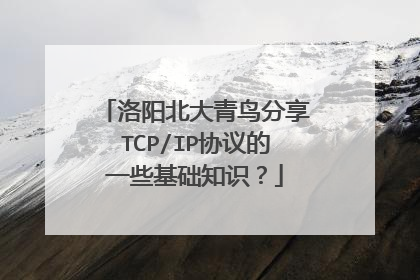
烟台北大青鸟分享TCP/IP协议的一些基础知识?
相信大家在学习互联网网页开发的时候应该接触过关于网络协议的一些知识点吧。今天IT培训http://www.kmbdqn.cn/就来简单了解一下,关于TCP/IP协议的一些基础知识。1.TCP/IP的具体含义从字面意义上讲,有人可能会认为TCP/IP是指TCP和IP两种协议。实际生活当中有时也确实就是指这两种协议。然而在很多情况下,它只是利用IP进行通信时所必须用到的协议群的统称。具体来说,IP或ICMP、TCP或UDP、TELNET或FTP、以及HTTP等都属于TCP/IP协议。他们与TCP或IP的关系紧密,是互联网必不可少的组成部分。TCP/IP一词泛指这些协议,因此,有时也称TCP/IP为网际协议群。互联网进行通信时,需要相应的网络协议,TCP/IP原本就是为使用互联网而开发制定的协议族。因此,互联网的协议就是TCP/IP,TCP/IP就是互联网的协议。2.数据包包、帧、数据包、段、消息以上五个术语都用来表述数据的单位,大致区分如下:包可以说是全能性术语;帧用于表示数据链路层中包的单位;数据包是IP和UDP等网络层以上的分层中包的单位;段则表示TCP数据流中的信息;消息是指应用协议中数据的单位。每个分层中,都会对所发送的数据附加一个部,在这个部中包含了该层必要的信息,如发送的目标地址以及协议相关信息。通常,为协议提供的信息为包部,所要发送的内容为数据。在下一层的角度看,从上一层收到的包全部都被认为是本层的数据。3.数据处理流程①应用程序处理先应用程序会进行编码处理,这些编码相当于OSI的表示层功能;编码转化后,邮件不一定马上被发送出去,这种何时建立通信连接何时发送数据的管理功能,相当于OSI的会话层功能。②TCP模块的处理TCP根据应用的指示,负责建立连接、发送数据以及断开连接。TCP提供将应用层发来的数据顺利发送至对端的可靠传输。为了实现这一功能,需要在应用层数据的前端附加一个TCP部。③IP模块的处理IP将TCP传过来的TCP部和TCP数据合起来当做自己的数据,并在TCP部的前端加上自己的IP部。IP包生成后,参考路由控制表决定接受此IP包的路由或主机。④网络接口(以太网驱动)的处理从IP传过来的IP包对于以太网来说就是数据。给这些数据附加上以太网部并进行发送处理,生成的以太网数据包将通过物理层传输给接收端。

本文由 在线网速测试 整理编辑,转载请注明出处。

